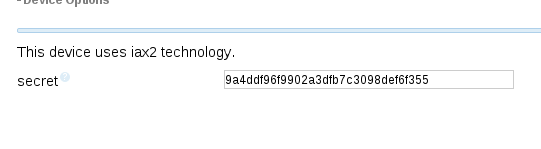Como comenté en la entrada anterior, a la hora de crear las extensiones aparecen muy pocas opciones de configuración en el campo Device Options, una en el caso de IAX2, pero al editarlas tenemos acceso a bastantes mas parámetros de los que describiré algunos.
Extensión SIP
El parámetro canreinvite se utiliza para permitir que los peers envien peticiones INVITE entre ellos una vez se ha establecido la llamada con el servidor Asterisk. Por defecto está en No pero es recomendable consultar la documentación para adecuar este parámetro a nuestro escenario.
Los contextos (context) son un concepto imprescindible en Asterisk con el organizamos nuestro dialplan en secciones independientes entre sí, el dialplan está compuesto por extensiones, troncales, aplicaciones como IVRs, VoiceMail, Conferences...
La opción host sirve para especificar una dirección IP o un nombre de host específico para la extensión o en caso de ser dynamic permitir que se registre cualquier teléfono con esa extensión.
El type por defecto es friend que es la opción más común a la hora de crear extensiones, este parámetro está relacionado con la manera en la que se manejarán las llamadas entrantes y salientes en la extensión.
Podemos elegir también el protocolo de transporte (transport) que utilizará la extensión: UDP (por defecto), TCP, TLS, WS o combinaciones de estos.
También podemos cifrar las llamadas utilizando el protocolo SRTP en lugar de RTP estableciendo el parámetro encryption en Yes.
Extensión IAX2
Algunos de los parámetros antes descritos también son válidos para clientes IAX2 dado que están relacionados con el comportamiento de Asterisk como context, host o type. Otros como transport o encryption están relacionados con el propio protocolo SIP por lo que en este caso no aparecerán.
Con el parámetro transfer podemos controlar las transferencias de llamadas de la extensión.
El parámetro qualify sirve para enviar al peer una petición de tipo OPTIONS para comprobar el estado de vida del dispositivo. Este parámetro también está disponible en el protocolo SIP en el que además podemos especificar el tiempo de refresco, por defecto 60 segundos.
Con disallow y allow podemos denegar y permitir respectivamente el uso de los codecs de audio que el dispositivo podrá utilizar. Funciona a modo de ACL, en disallow rechazamos todo con all y en el campo allow especificaremos los codecs permitidos separados por el caracter ampersand (&). Estos parámetros también son controlados por la centralita por lo que también están disponibles para el protocolo SIP.
El parámetro requirecalltoken se utiliza para requerir al peer un token de autenticación para registrarse contra la centralita. Dejare el valor No porque estoy utilizando varios softphones para la misma extensión y no me permite loguearme correctamente cuando cambio de cliente.
Módulo Asterisk Settings
Como se puede ver, con la instalación por defecto tenemos acceso a muchos parámetros de configuración de las extensiones pero la mayoría de ellos relacionados con la centralita. Para obtener más parámetros de configuración de los protocolos será necesario instalar los módulos Asterisk SIP Settings y Asterisk IAX Settings.
Pulsando la opción Module Admin localizada en el menú Admin llegamos a la pantalla principal del módulo, pulsando en Check Online nos muestra los módulos instalados, si se pueden actualizar y los que están disponibles en los repositorios. Una vez instalados aparecerán habilitados en la pantalla principal del módulo, recordad que es necesario aplicar la configuración tras la instalación de cualquier módulo.
Los módulos siguen la misma distribución de menús que vimos en la introdución a FreePBX. Desde el menú Settings de la barra de navegación tendremos acceso a los módulos recien instalados.
Opciones SIP
Lo primero que encontramos son las opciones NAT, pulsando en el botón Auto Configure nos resuelve la IP pública y la red local en los campos External IP y Local Network. El campo External IP se utiliza para indicar la IP o el nombre de host que se publicará en el router hacia Internet por lo que le pongo una dirección cualquiera.
Podemos habilitar el soporte para vídeollamadas desde la opción Video Support especificando los codecs que queremos utilizar y un máximo ancho de banda para estas llamadas.
En el apartado MEDIA & RTP Settings también tenemos acceso al parámetro canreinvite visto anteriormente con la opción Reinvite Behavior.
También podemos configurar un lenguaje por defecto especificando el código de caracteres asociado al país.
Las siguientes opciones previenen que un usuario anónimo se registre contra la centralita (Allow SIP Guests) y que pueda realizar llamadas (Allow Anonymous Inbound SIP Calls). Permitiendo el registro de clientes anónimos y denegando las llamadas entrantes anónimas podemos ver los intentos de llamadas de los usuarios registrados como invitados.
Además también es posible introducir los parámetros de configuración que queramos especificando el nombre y el valor de los mismos.
Opciones IAX
Lo primero que encotramos son las opciones de los codecs de audio pero a diferencia del caso anterior tenemos algunas prioridades y opciones de ancho de banda.
Soporte para video nuevamente
Language, Bind Address, Bind Port...
El campo Delay Auth Rejects se utiliza para reforzar la seguridad de la centralita contra ataques de fuerza bruta añadiendo un delay a la hora de rechazar un intento de login incorrecto.
Y al igual que en el caso del protocolo SIP, podemos añadir más parámetros de configuración a través de la opción Other IAX Settings.
Con esta entrada finalizo el repaso sobre las opciones de configuración más reseñables a la hora de crear extensiones en nuestro sistema y reforzar el comportamiento de las mismas. En siguientes entradas comenzaré a describir funcionalidades más atractivas con las que crear una verdadera centralita de telefonía.
Un saludo, Brixton Cat.